iPhoneの場合、MACアドレスは「Wi-Fiアドレス」という名称で表示されます。
この項目に表示されている文字列がiPhoneのMACアドレスです。
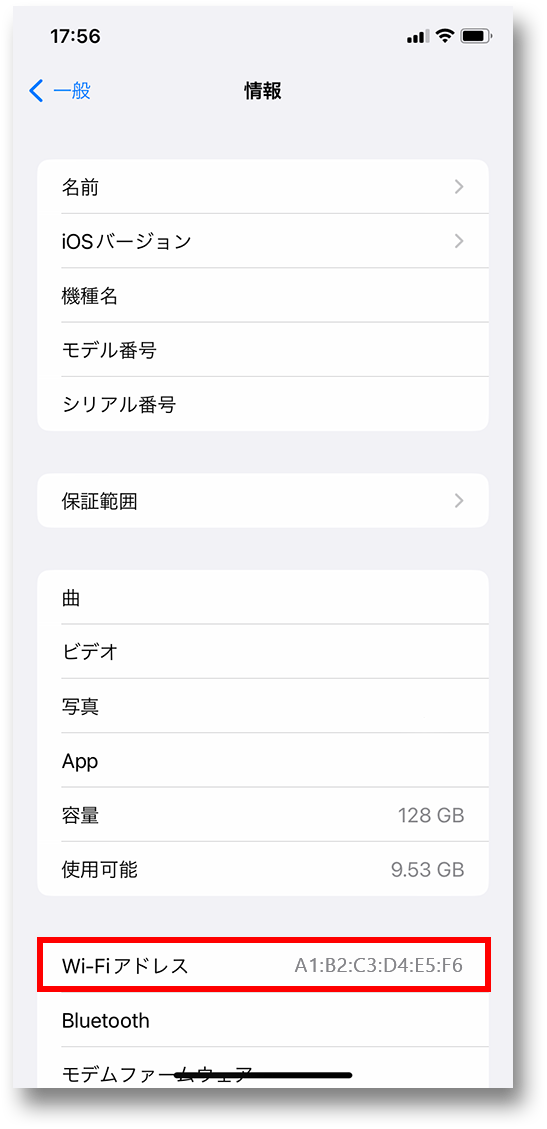
以上がiPhoneでMACアドレスを確認する手順です。
ルーターからMACアドレスで指定する端末機器にランダムMACアドレスが設定されている場合、正しく機能・制御できなくなる可能性があります。
設定後にうまく機能しない場合は以下をご確認ください。
ランダムMACアドレスを無効にする方法(iOS)
ランダムMACアドレスを無効にする方法(iPadOS)